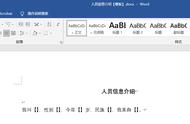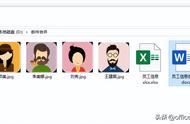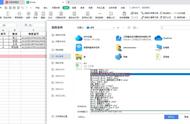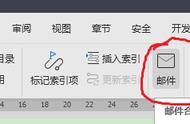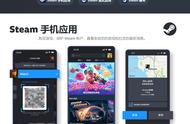每个人的审美都不同,我个人比较注重内容,所以版式丑点,多包涵。

美化后

美化前

“邮件合并”效果
一、美化文档1.设置对齐方式:居中对齐、右对齐;
2.设置“段落”格式:首行缩进、段前/后行距;
3.设置“纸张方向”、“纸张大小”以及“页边距”;
注意:眼尖的你一定也发现,这里“你已被 录取”下划线不见了。不要紧张,照着步骤做,操作完下面的步骤后,就会出现的。
4.字体设置:标题(楷体48),正文(宋体26),落款(楷体20);
接着,设置标题和正文,设置字体加粗;

5.最后一步,设置“页面边框”。
二、邮件合并和域的使用
注意!今天的重点来了。“超洋气”的操作!
下面是我提前准备好的8条测试数据。

录取名单
注意:大家可能遇到打不开数据源的问题。因为我就遇到了,就是表格格式的不对,原来的后缀名.xlsx,后来改成.xls就能打开了。亲测有用~
好了,今天的分享就到这里,拜拜~ 咱们下期见!